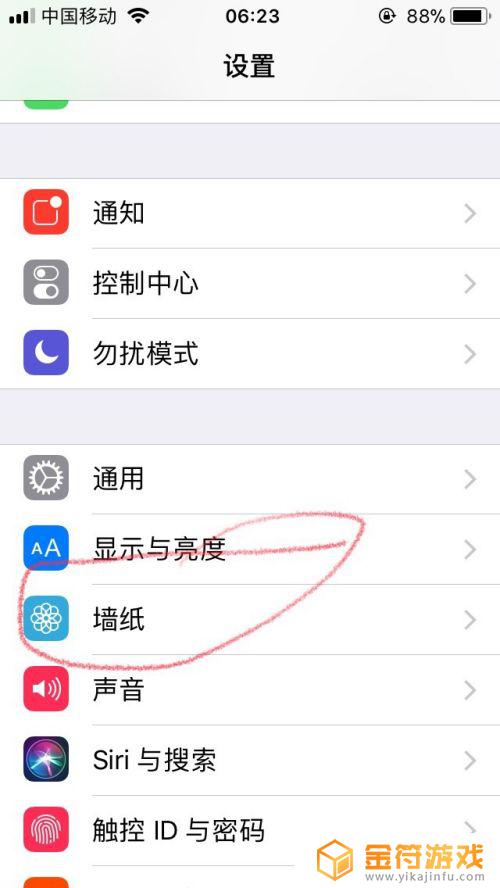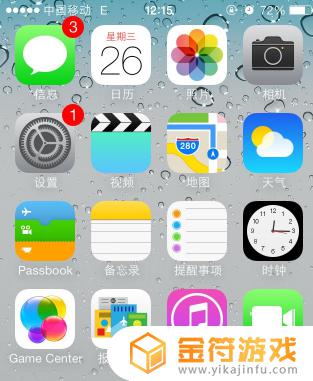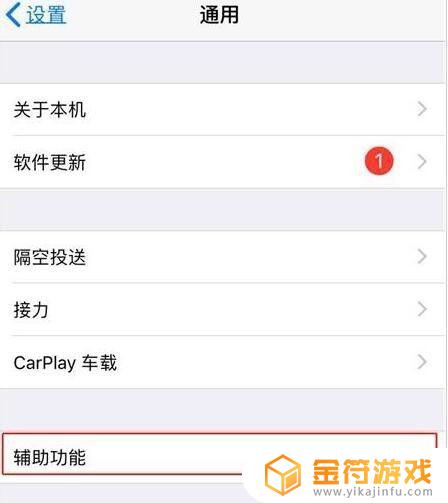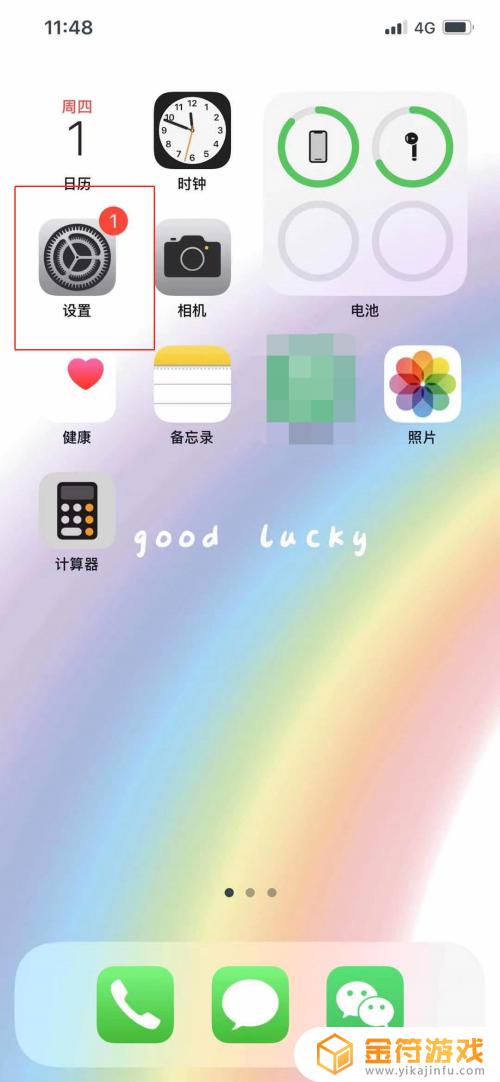苹果手机新桌面怎样设置壁纸 苹果手机怎么设置手机桌面壁纸
时间:2022-12-15来源:金符游戏作者:佚名
今天小金给大家带来苹果手机新桌面怎样设置壁纸,大家一起来看看吧。
具体方法:
1.苹果手机怎么设置桌面壁纸?苹果壁纸设置攻略,要设置就触【设置】,如图。
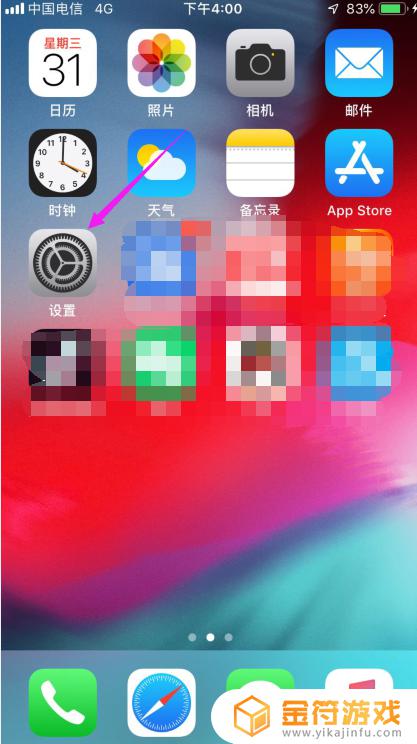
2.触【设置】后,紧接着触下【墙纸】,如图。
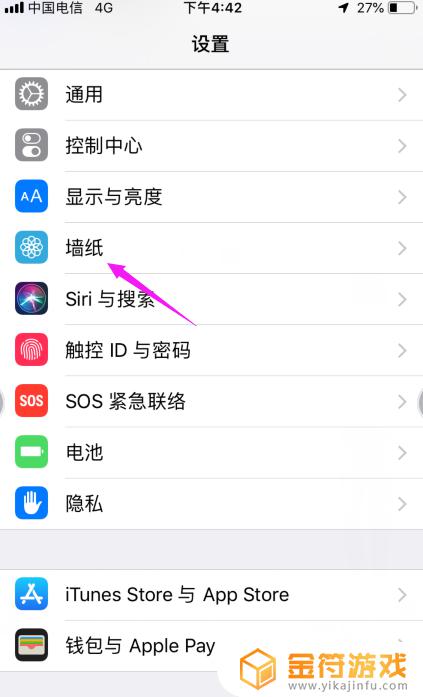
3.触下【墙纸】后,按下【选取新的墙纸】,如图。
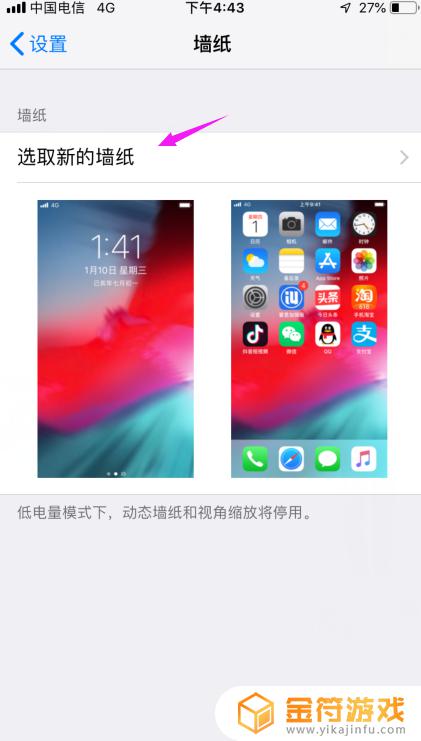
4.按下【选取新的墙纸】之后,我们选择【动态】还是【静态】的。如图。
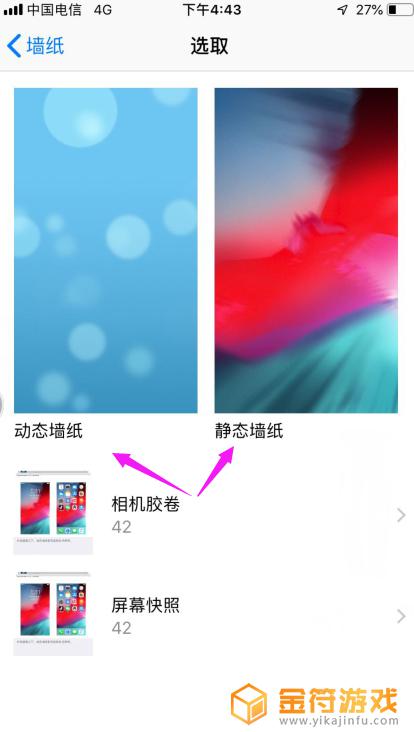
5.选择一款自己喜欢的壁纸,按下,如图。
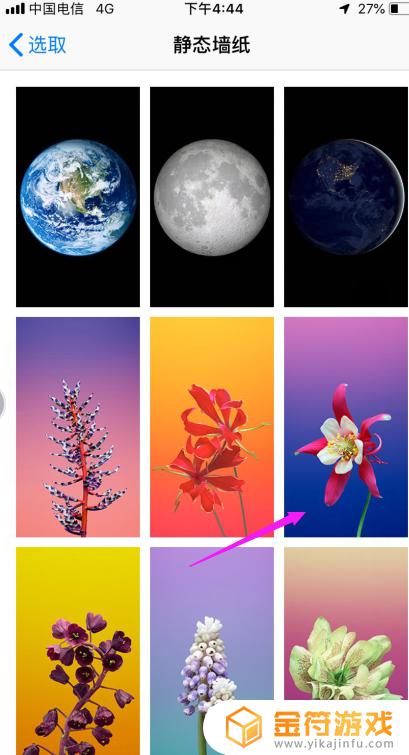
6.接着我们点下【设定】,如图。

7.接着我们来抉择是设置【主屏幕】还是【锁定屏幕】,如图。
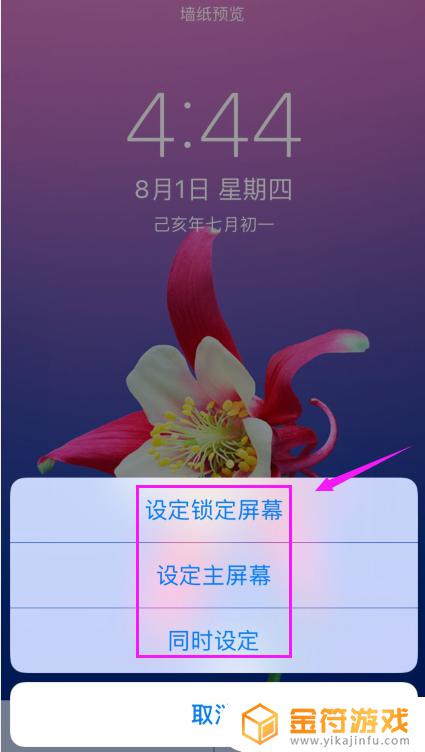
总结,看完小金整理的这篇苹果手机新桌面怎样设置壁纸内容,希望玩家可以顺利的理解到游戏技巧快速上手畅玩游戏,如果还有其它游戏问题可以关注金符游戏内容更新。